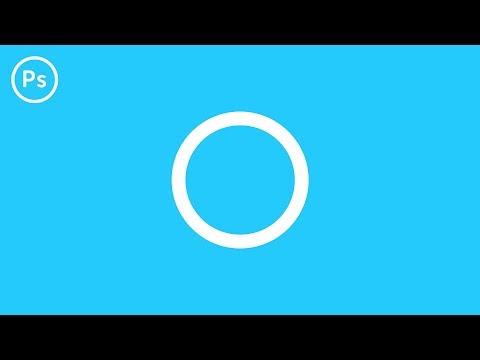
Zawartość
W programie Adobe Photoshop kontury są zwykle wykonywane przy użyciu opcji „Styl warstwy” i dodawania „Obrysu”. Projektanci mogą wykorzystać tę technikę do stworzenia solidnego, pustego okręgu w swoich obrazach. Niestety, w menu „Obrys” nie ma opcji tworzenia przerywanego okręgu. Zamiast tego muszą stworzyć własny styl, aby wstawić go do zdjęć. Oprogramowanie umożliwia ustawienie własnych wzorów, dzięki czemu projektant może szybko dostosować własną linię przerywaną i zastosować ją do okręgów, tworząc kółko przerywane.
Instrukcje

-
Utwórz nowy obraz w Photoshopie, klikając menu „Plik” i wybierając „Nowy”. Wprowadź parametry swojego myślnika. Na przykład, jeśli chcesz utworzyć linię przerywaną o szerokości jednego piksela i myślnikach o długości pięciu pikseli z pięcioma przerwami między kreskami, wprowadź „1” dla wysokości obrazu i „10” dla szerokości.
-
Wybierz narzędzie „Ołówek” i wykonaj pojedynczy pociąg do swoich specyfikacji. Na przykład, jeśli wykonasz przerywaną linię opisaną w powyższym kroku, wypełnij pięć pikseli preferowanym kolorem i pozostaw pozostałe pięć pikseli przezroczyste.
-
Otwórz menu „Edycja” i wybierz „Zdefiniuj wzór”. Wprowadź nazwę, którą zapamiętasz dla swojego wzoru (np. „Linia przerywana”) i kliknij przycisk „OK”.Ten wzór może być użyty w dowolnym momencie do tworzenia linii przerywanych, okręgów lub dowolnego innego kształtu.
Definiowanie przerywanych wzorów
-
Utwórz nowy obraz w Photoshopie, klikając menu „Plik”, a następnie „Nowy”. Wymiary obrazu powinny być wystarczająco duże, aby pomieścić rozmiar okręgu, który chcesz utworzyć.
-
Wybierz narzędzie „Elliptical Marquee”, kliknij i przeciągnij po obrazie, aby wykonać okrągły wybór. Jeśli chcesz, aby Twoja elipsa była idealnie okrągła, naciśnij i przytrzymaj klawisz Shift podczas przeciągania zaznaczenia.
-
Otwórz menu „Wybierz”, wybierz „Modyfikuj”, a następnie „Obramowanie”. W wyskakującym oknie wprowadź żądaną grubość okręgu. Na przykład, jeśli chcesz, aby twój okrąg miał piksel grubości, wpisz „1” w polu. Kliknij „OK”.
-
Otwórz menu „Edycja” i wybierz „Wypełnij”. W menu rozwijanym obok „Użyj” wybierz „Wzór”. Rozwijane menu pojawi się poniżej z tekstem „Custom Pattern”. Znajdź utworzony wzór linii przerywanej i kliknij go. Kliknij przycisk „OK”, aby wypełnić cykliczny wybór przerywaną linią wzoru.
Tworzenie koła przerywanego
Jak
- Twórz różne linie przerywane dla różnych aplikacji. Możesz utworzyć przerywaną linię, zmieniając czarny piksel na przezroczysty piksel lub dłuższą przerywaną linię na przemian osiem czarnych pikseli z dwoma przezroczystymi pikselami.